
グーグルシート、1行おきに行挿入する方法
こんにちは、Choimirai School のサンミンです。
0 はじめに
プログラミングを学んでも使わないと、秒で忘れてしまう(笑)!
わかる 笑。だから意図的に使う環境を作るのが大事。プログラミングより「作業を自動化する手段」として考えると良い。
— Sangmin @ChoimiraiSchool (@gijigae) February 13, 2020
メールに「お世話になります。引き続き宜しくお願いします。」といつも書くのであればツールを使って自動化したり、クエリを使えばデータの検索が出来るのも知ってもらいたい。 https://t.co/xoO9sawvVa
今回の note では日常の中でプログラミングを活用する方法の一つとしてグーグルの Google Apps Script(GAS)を紹介します。紹介する機能は、グーグルのシートで1行おきに行を挿入する方法です。
1 Google Apps Script(GAS)のエディター
GAS が初めての方は入門書などでまず基本を身にづけるのも良いと思います。
スクリプトの作成は、GAS の Script Editor から行います。行を挿入したいグーグルシートから、下記の手順でエディターを開いてください。
Tools -> Script Editor

2 コードを書く
Excel ですと各行を選択し、「挿入」を押しますと1行おきに行を挿入することが出来ます。しかし、グーグルシートにはそのような機能はなく、また挿入する行が多いと一つ一つの行を選択するのも大変。
そこで、GAS の出番です。簡単なコードを書くことで必要な機能が実装出来ます。
エディターが開きましたら、①Project Name を任意に入力し、下記のコードを②のところへコピーしてください。コピーが終わりましたら、③で保存を押します。
function addRows(){
var startRow = 1;
var sheet = SpreadsheetApp.getActiveSheet();
var rows = sheet.getDataRange();
var numRows = rows.getNumRows();
for (var i=numRows; i > -1; i--) {
sheet.insertRowsAfter(i + startRow-1, 1);
}
}▼エディター

3 コードの実行
保存まで終わりましたら、上記エディターの、④▶︎ボタンでコードを実行します。
4 権限の確認
コードを実行しますと権限の確認が問われる画面がいくつか表示されます。
▼Review Permissions で次の画面に進みます。
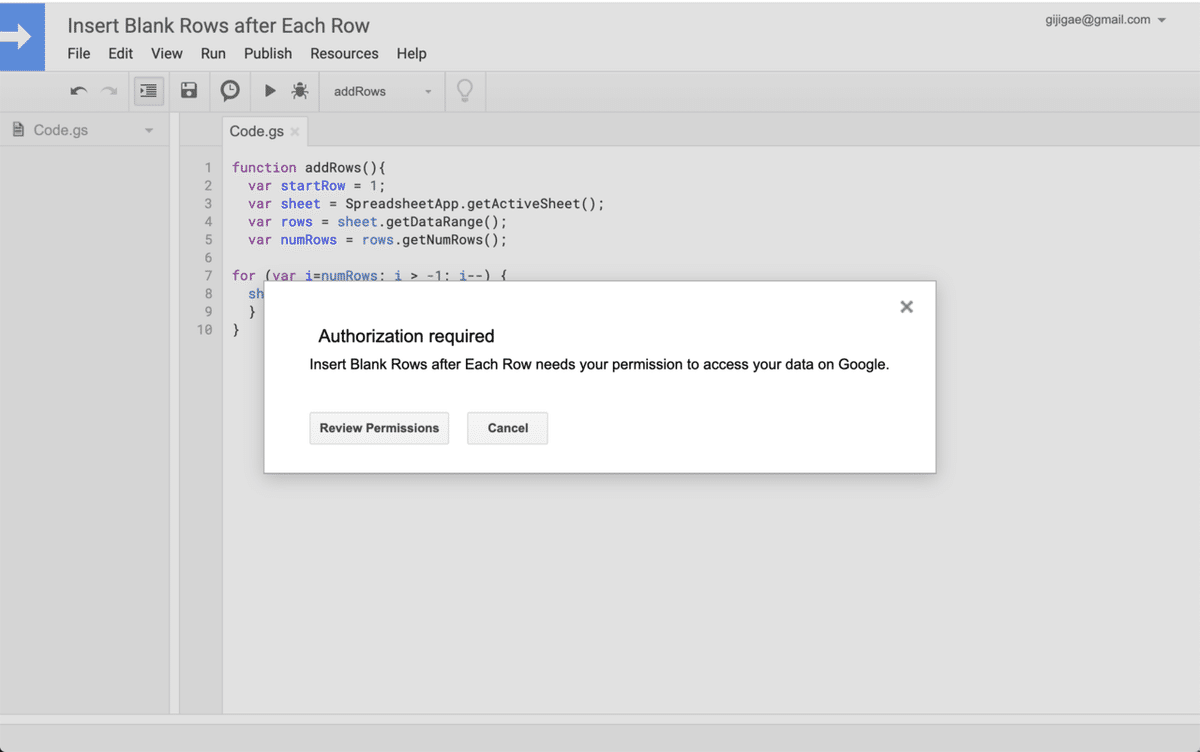
▼コードを実行するアカウントを選択します。

▼This app isn's verified の画面が表示されますので、①の Advanced をクリックしてください。

▼画面の下にある、Go to "Project Name" (unsafe) のリンクを押下します。
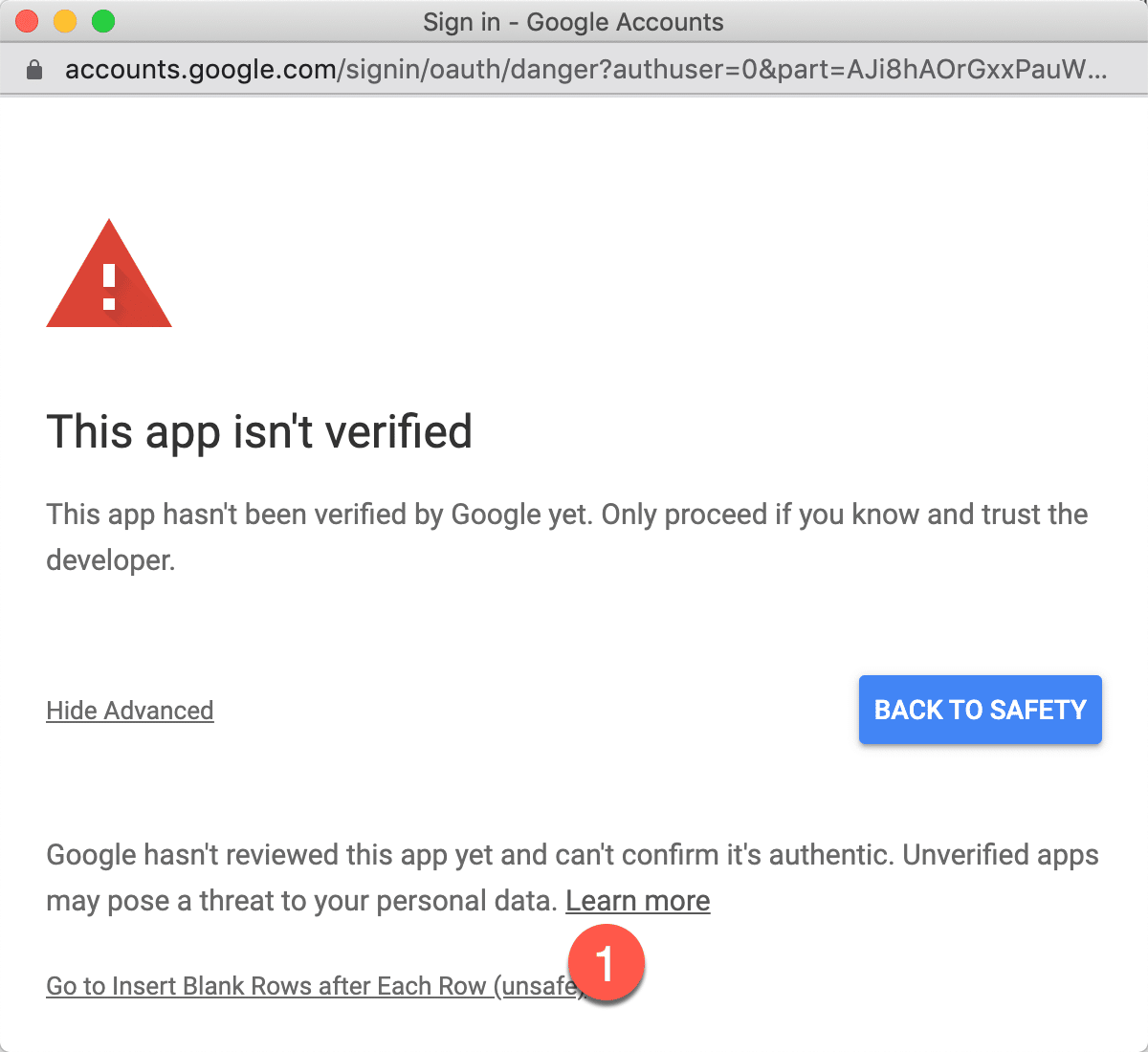
▼もう一度確認する画面が表示されますので、Allow で必要な権限を与えます。

5 実行結果の確認
最初に開いたグーグルシートに行が挿入されていることを確認します。
6 まとめ
今回紹介した機能は僕が今日実際使ったスクリプトです。1690行を1行おきに挿入する必要があった(それも2回)のですが、スクリプトを使わなかったら、1時間以上かかる単純作業。ところが、上記のスクリプトを使うことで5分程度で完了です。
自動化が出来ることを知っていれば、コードを書く機会は劇的に増えます。プログラミングの学習をされている方は意図的に活用する場面を作ることが大事です。
この記事が気に入ったらサポートをしてみませんか?
